Znajdź i pobierz sterowniki karty graficznej NVIDIA GeForce 710M

Laptopy ze średniego i wysokiego przedziału cenowego są często wyposażone w dyskretną kartę graficzną, natomiast w budżetowych lub specjalnych konfiguracjach rdzeń graficzny zintegrowany z procesorem jest odpowiedzialny za grafikę. NVIDIA jest liderem w produkcji mobilnych kart graficznych, które często można znaleźć w laptopach różnych producentów. Lista używanych modeli obejmuje GeForce 710M. Taki adapter graficzny będzie działał poprawnie dopiero po zainstalowaniu odpowiednich sterowników, o których chcemy porozmawiać w ramach naszego dzisiejszego artykułu.
Poszukujemy i pobieramy sterowniki do karty graficznej NVIDIA GeForce 710M
Istnieją różne sposoby znalezienia sterownika - za pomocą oficjalnej strony internetowej zastrzeżonej usługi lub oprogramowania online, oprogramowania i usług internetowych innych firm lub standardowego narzędzia systemowego. Każda z tych metod ma swoje zalety i wady. Ponadto każdy z nich będzie optymalny w określonych sytuacjach.
Metoda 1: Strona sterowników NVIDIA
Firma, która produkuje komponenty komputerowe na dużą skalę, musi posiadać oficjalną stronę internetową, na której powinny znajdować się szczegółowe informacje o produktach i różne dodatkowe treści. NVIDIA ma taki zasób i tam cała sekcja przeznaczona jest do pracy ze sterownikami. Dlatego najlepszym rozwiązaniem jest pobieranie plików z tego źródła, ponieważ w ten sposób masz gwarancję, że dostaniesz działające oprogramowanie bez wirusów.
Strona wyboru sterownika NVIDIA
- Kliknij LMB na powyższy link, a na zakładce, która zostanie otwarta, przejdź do sekcji „Sterowniki” .
- Tutaj, aby poprawnie wyszukać oprogramowanie, musisz wypełnić formularz, wygląda to tak:
- Typ produktu: GeForce ;
- Seria produktów: seria GeForce 700M (notebooki) ;
- Rodzina produktu: GeForce 710M ;
- System operacyjny: wskazać zgodnie z bieżącą wersją i głębokością bitową systemu operacyjnego;
- Typ sterownika systemu Windows: Standard ;
- Rodzaj pobierania: Game Ready Driver (GRD) ;
- Język: Wybierz odpowiedni język interfejsu oprogramowania.
Po zakończeniu kliknij „Wyszukaj”, aby przejść do znalezionego sterownika.
- W zakładce „Obsługiwane produkty” możesz ponownie upewnić się, że znaleziony sterownik jest zgodny z aktywnym sprzętem, a następnie kliknąć „Pobierz teraz” .
- Potwierdź zasady umowy licencyjnej i rozpocznij pobieranie plików.
- Po zakończeniu pobierania uruchom instalator i poczekaj, aż rozpakuje wszystkie biblioteki w systemie.
- Kreator instalacji, aby sprawdzić zgodność systemu.
- Zostaniesz poproszony o ustawienie opcji instalacji. Niedoświadczonym użytkownikom zaleca się wybranie opcji „Express (zalecane)”. W tej konfiguracji wszystkie dostępne komponenty NVIDIA zostaną zainstalowane i zaktualizowane. Po wybraniu opcji „Instalacja niestandardowa (ustawienia zaawansowane)” użytkownik będzie mógł samodzielnie wybrać oprogramowanie wymagane do instalacji. Lista będzie zawierać - „ NVIDIA GeForce Experience „,” Oprogramowanie systemowe PhysX „I pożądany „ sterownik karty graficznej ”. Nazwa oprogramowania jest podświetlona na niebiesko, a kiedy go klikniesz, zostaniesz przeniesiony do naszych indywidualnych artykułów, które szczegółowo opiszą przeznaczenie tych narzędzi.
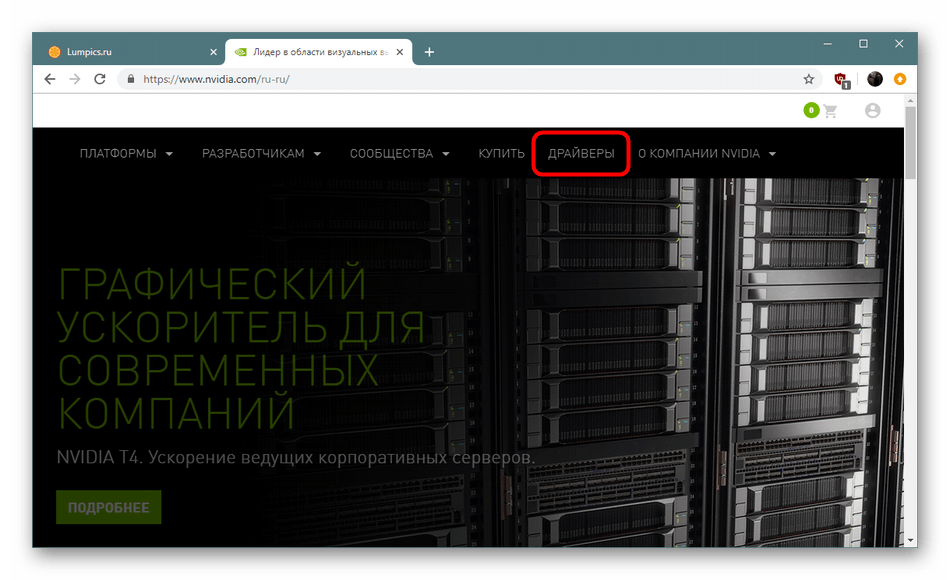
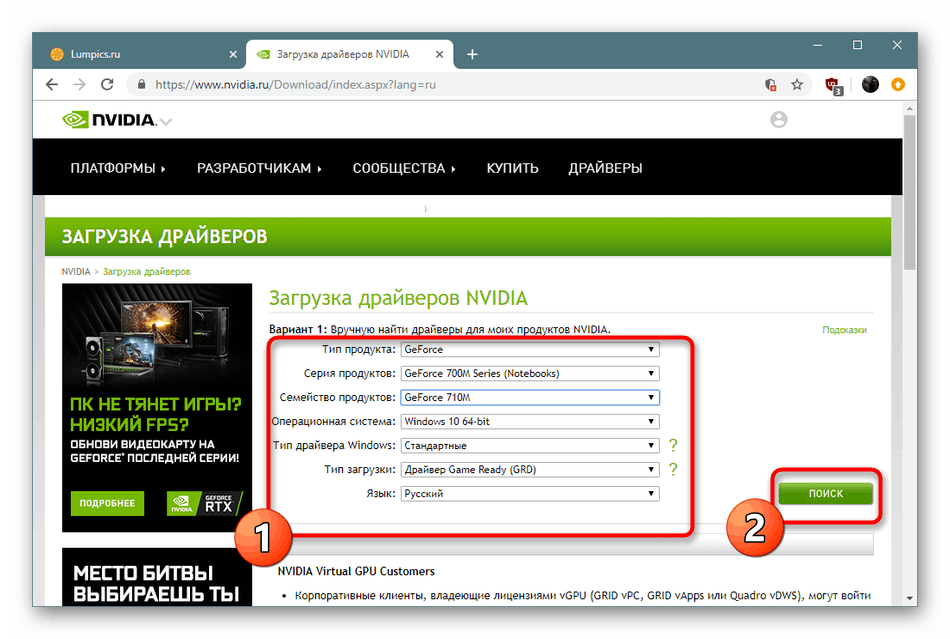
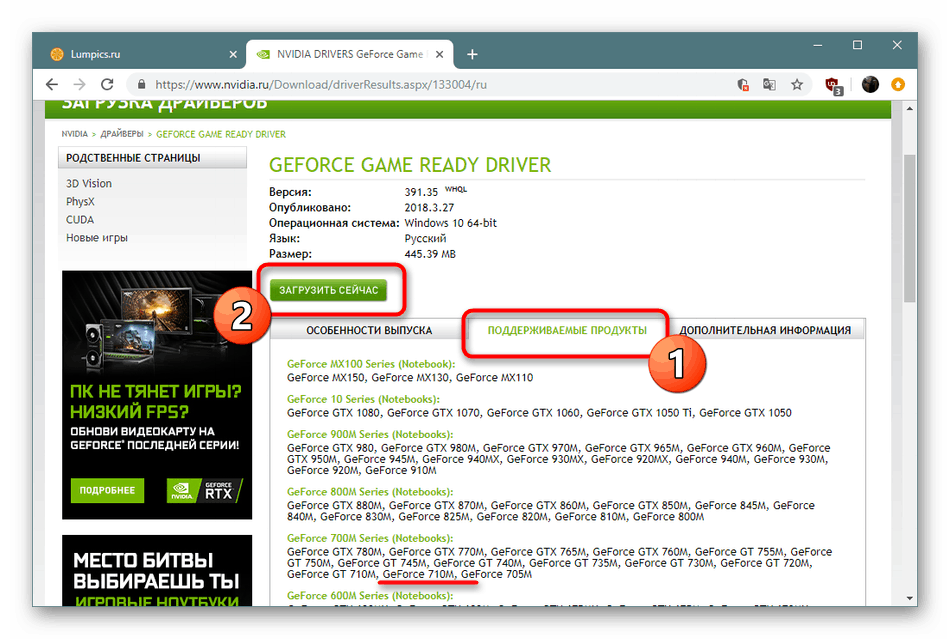
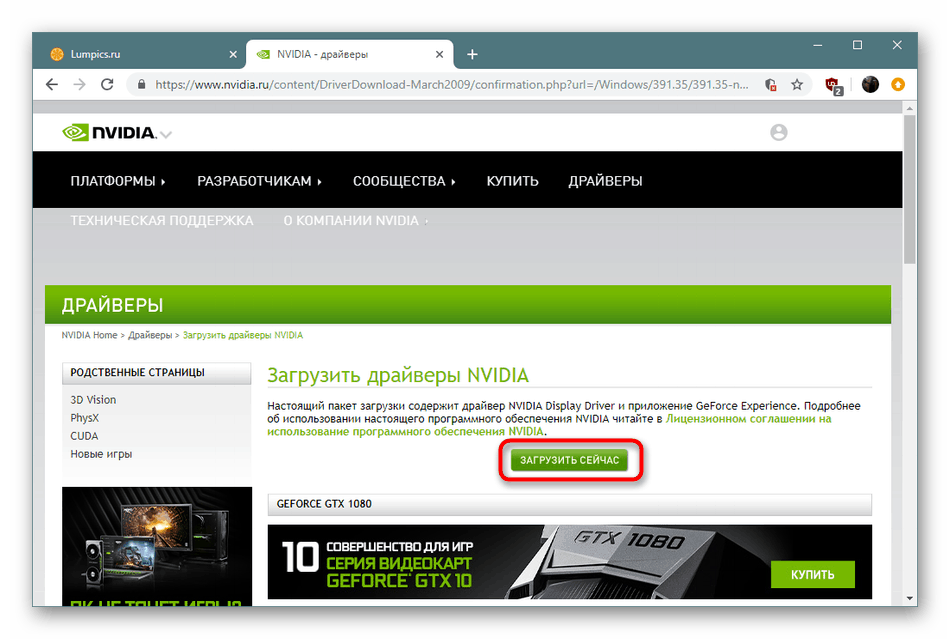
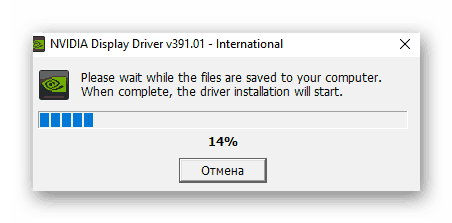
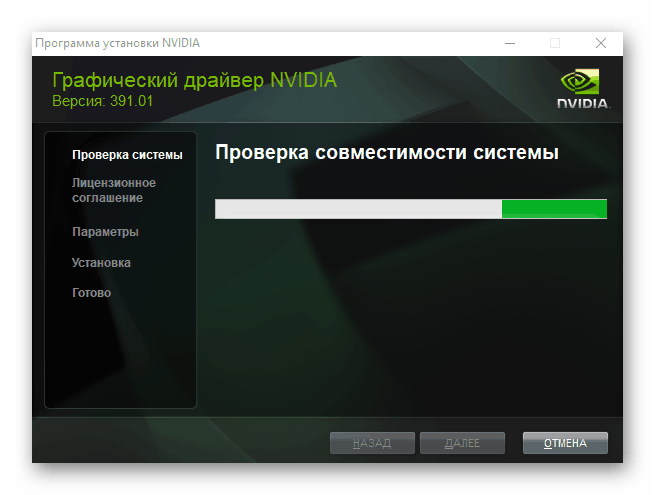
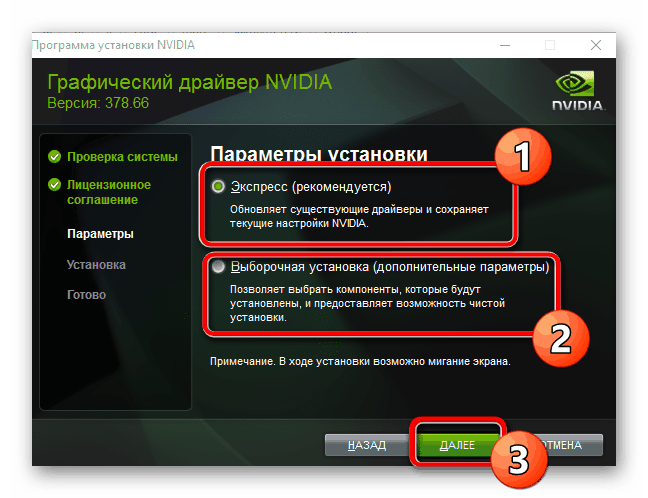
Instalacja sterownika zajmie trochę czasu, a następnie na ekranie pojawi się komunikat o ponownym uruchomieniu laptopa. Potwierdź to, ponieważ wszystkie innowacje są wymagane do ponownego uruchomienia, a karta graficzna musi działać ponownie.
Metoda 2: Usługa online od dewelopera
Istnieje możliwość ominięcia opisanej powyżej procedury wyszukiwania. Będzie to szczególnie przydatne dla użytkowników, którym trudno jest wskazać wersję i głębię bitową systemu operacyjnego lub po prostu chcą zaoszczędzić czas, uruchamiając automatyczne skanowanie i wybór sterownika. Mówimy o oficjalnej usłudze NVIDIA, a procedura interakcji z nią wygląda następująco:
Oficjalna usługa online do wyszukiwania kierowców
- Przejdź do strony skanowania i poczekaj na zakończenie analizy. Podczas tej operacji narzędzie sprawdzi używaną kartę graficzną, określi system operacyjny i jego pojemność bitową.
- Pamiętaj, że najlepszą opcją byłoby otwarcie tego zasobu internetowego za pomocą przeglądarki Internet Explorer lub Microsoft Edge ponieważ są kompatybilne z Javą. W tym samym Google Chrome lub Yandex.Browser narzędzie może nie działać poprawnie. Jednak Java musi być wstępnie zainstalowana na komputerze. Jeśli jeszcze tego nie zrobiłeś, sprawdź poniższe instrukcje.
- Jeśli sterownik zostanie pomyślnie znaleziony, pozostaje tylko kliknąć „Pobierz”, aby rozpocząć pobieranie.
- Uruchom plik wykonywalny, poczekaj, aż wszystkie pliki zostaną dodane do systemu, a następnie uruchom ponownie laptop.
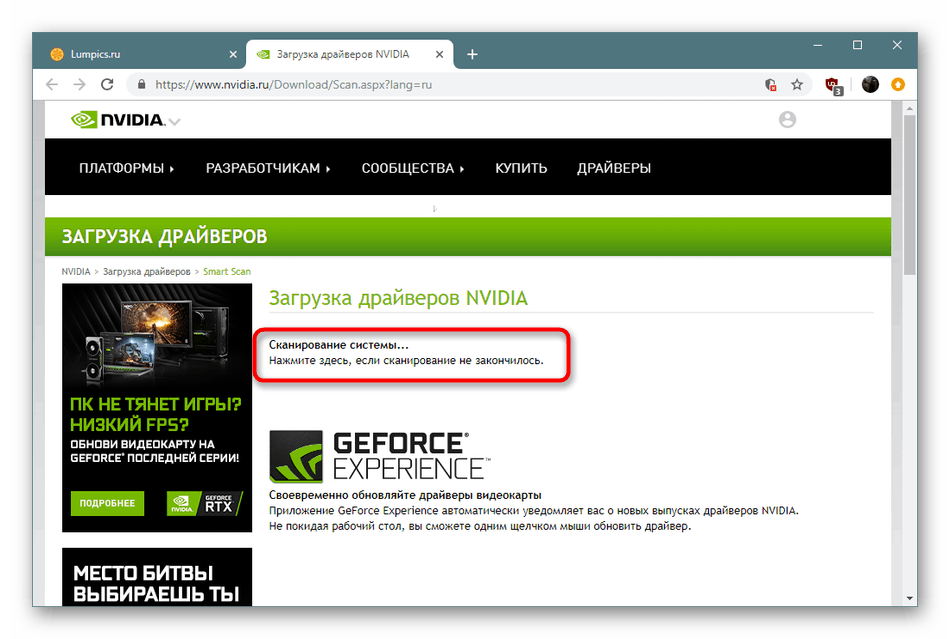
Czytaj także: Aktualizacja i instalacja Java na komputerze
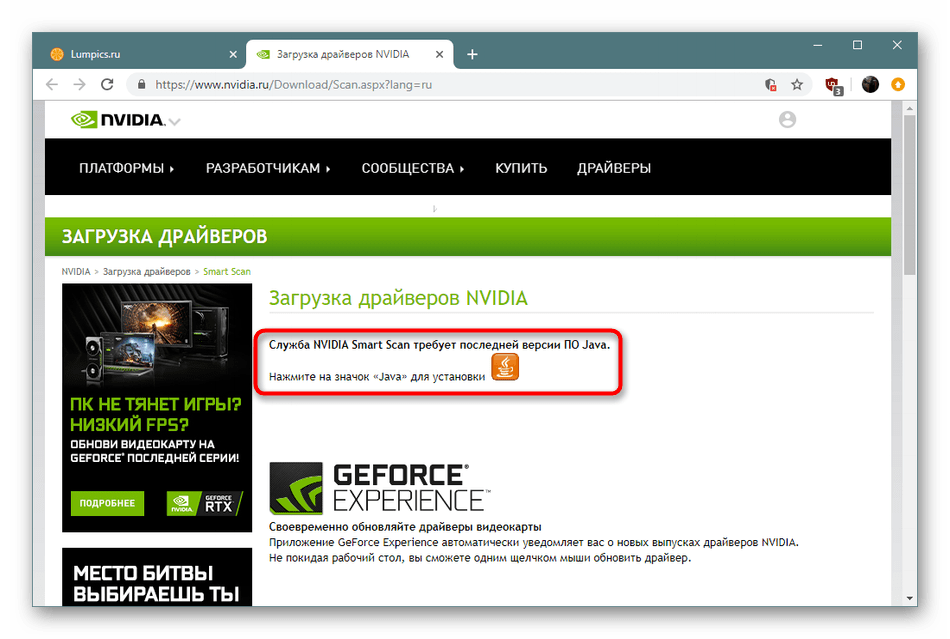
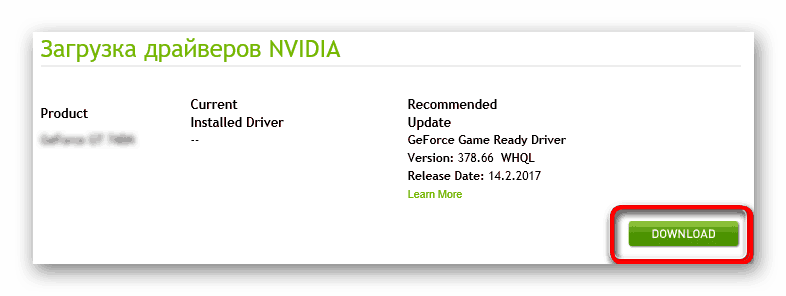
Metoda 3: Własne oprogramowanie GeForce Experience
Jeśli czytasz Metodę 1 , wiesz, że zawiera również standardowy pakiet oprogramowania NVIDIA GeForce Experience . Taka aplikacja umożliwia nie tylko konfigurację grafiki w aplikacjach i systemie operacyjnym, ale także zawiera narzędzie do aktualizacji sterowników. Zaczyna się okresowo samodzielnie, ale nic nie stoi na przeszkodzie, aby uruchomić go ręcznie i pobrać niezbędny pakiet plików dla NVIDIA GeForce 710M. Przeczytaj szczegółowe instrukcje dotyczące wykonania zadania w naszym innym artykule pod poniższym linkiem.
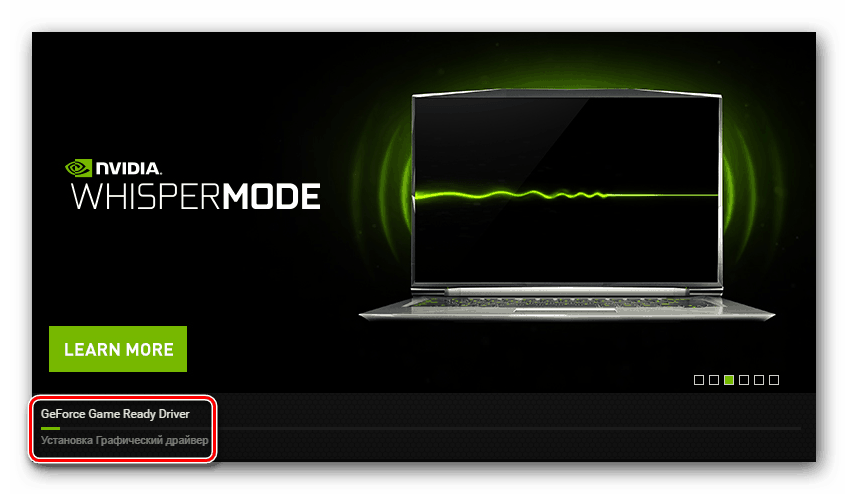
Więcej informacji: Instalowanie sterowników karty graficznej za pomocą NVIDIA GeForce Experience
Metoda 4: Oprogramowanie do aktualizacji i instalacji sterowników
Użytkownicy laptopów zwykle używają oficjalnej licencjonowanej płyty, która jest dołączona do zestawu, aby zainstalować niezbędne sterowniki. Jednak oprogramowanie karty graficznej jest aktualizowane dość często, a stara wersja znajduje się na dysku. Ponadto płyta CD może zostać zgubiona. Jeśli potrzebujesz masowej instalacji sterowników, dobrym rozwiązaniem jest skorzystanie ze specjalnych aplikacji innych firm. Na naszej stronie znajduje się osobny materiał poświęcony przeglądowi takich rozwiązań.
Więcej informacji: Najlepsze oprogramowanie do instalacji sterowników
Oprócz recenzji znajdują się na przykład instrukcje korzystania z określonego oprogramowania Rozwiązanie DriverPack . Zdecydowanie zalecamy zapoznanie się z nim, jeśli zdecydujesz się użyć tej metody w aplikacjach innych firm. Reszta oprogramowania działa w przybliżeniu na tej samej zasadzie, więc poniższy podręcznik można uznać za prawie uniwersalny.
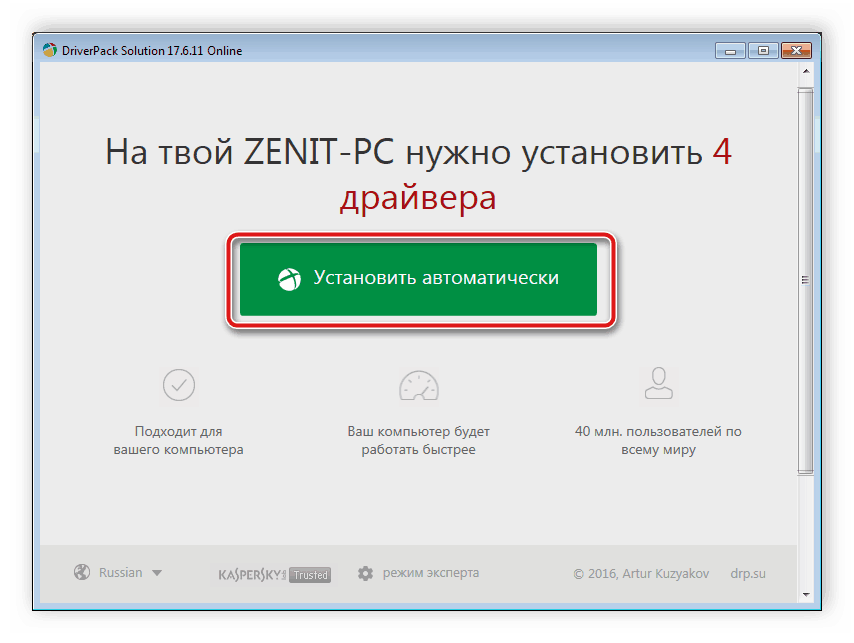
Więcej informacji: Jak zaktualizować sterowniki na komputerze za pomocą DriverPack Solution
Metoda 5: Identyfikator NVIDIA GeForce 710M
Rozważana karta graficzna NVIDIA GeForce 710M, podobnie jak wszystkie inne podobne komponenty, ma unikalny numer identyfikujący urządzenie w systemie operacyjnym. W przypadku wymaganej karty graficznej ten identyfikator ma następującą postać:
PCIVEN_10DE&DEV_1295
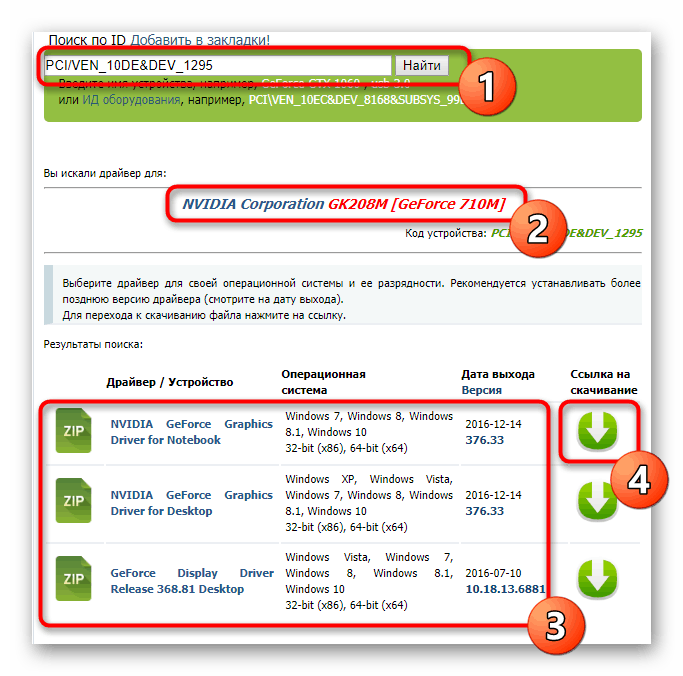
Teraz w Internecie istnieje wiele różnych pomocniczych usług internetowych, wśród których znajdują się strony do wyszukiwania i pobierania sterowników według identyfikatora urządzenia. Znasz identyfikator chipa, wystarczy użyć jednego z tych zasobów, aby znaleźć odpowiednie pliki. Przeczytaj więcej na ten temat w naszym innym artykule poniżej.
Więcej informacji: Wyszukaj sterowniki według identyfikatora sprzętu
Metoda 6: Wbudowane narzędzie Windows
Menu Menedżera urządzeń w systemie Windows przechowuje informacje o wszystkich podłączonych i osadzonych urządzeniach, w tym karcie graficznej. Jednak nie wszyscy użytkownicy wiedzą, że oprócz wyświetlania użytecznych informacji istnieje funkcja wyszukiwania i instalowania aktualizacji oprogramowania. Możesz go użyć, klikając RMB na urządzeniu i wybierając „Aktualizuj sterownik” . Poniższe informacje wskazują opcję wyszukiwania przez Internet i mogą czekać tylko na zakończenie procedury.
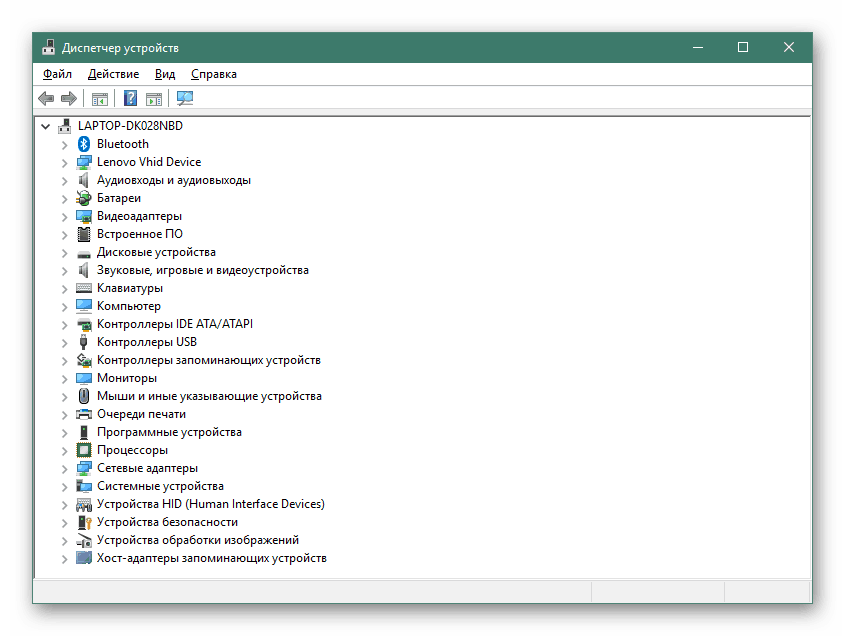
Więcej informacji: Instalowanie sterowników za pomocą standardowych narzędzi systemu Windows
Każda karta graficzna będzie działać poprawnie tylko wtedy, gdy dostępne będą kompatybilne sterowniki, najlepiej najnowsza wersja. Dlatego każdy użytkownik musi wybrać opcję wyszukiwania i instalacji, która będzie optymalna. Znasz je wszystkie, pozostaje tylko bardziej szczegółowe zapoznanie się i podjęcie decyzji.